![]()
Le passage du curseur sur l’icône de cet outil déplie automatiquement une palette d’outils qui vous permettront de réaliser très rapidement certaines formes 3D. Ces formes sont dites primitives (La sphère, Le cube, La grille, le cône et le cylindre) puisque celles-ci serviront souvent de base à la construction de vos modèles.
L’outil Sphère vous permet de créer des sphères dans n’importe quel endroit de l’espace de travail.
|
|
La sphère en mode NURBS a un aspect initialement plus lisse qu’une sphère polyédrique. La sphère NURBS est représentée par des facettes courbes et est en fait constituée de deux hémisphères. La sphère Polyédrique est formée de facettes planes.
Utilisation :
1. Sélection de l’outil Sphère.
Cliquez sur l’icône représentant l’outil dans la trousse.
2. Positionnement de l’origine des axes repère.
Amapi 3D positionne automatiquement l’origine du repère sur le point visé (voir chapitre : Manuel Utilisateur/ Pupitre/ Point de vue/ Point visé).
![]()
Si vous voulez positionner l’origine des axes en un point précis de la scène, placez-y le point visé (voir chapitre : Manuel Utilisateur/ Pupitre/ Point de vue/ Point visé).
3. Choix du mode : NURBS ou Polyédrique.
|
AMAPI 3D vous affiche dans la zone des « Modes », intégrée à la palette assistante, deux boutons vous permettant de passer d’un mode de tracé à l’autre. Vérifiez que le bouton correspondant au mode choisi est bien enfoncé ; si ce n’est pas le cas, cliquez dessus ou utilisez le raccourci clavier: PC : Ctrl+B, Mac : Commande+B. |
4. Détermination du point de départ pour la construction.
Le point de départ correspondra soit au point le plus haut, soit au point le plus bas de la sphère.
Deux méthodes sont possibles :
· Déplacez le curseur et cliquez .
Ou
· Tapez Tabulation et saisissez les coordonnées du point. Tapez « Entrée » pour valider.
5. Formation de la sphère.
Deux méthodes :
|
|
6. Choix du nombre de points définissant la sphère.
Une fois que vous avez dessiné la sphère, le doseur “+/-” apparaît, vous indiquant que vous pouvez donner un aspect plus lisse ou au contraire plus rugueux à la sphère. |
|
Le réglage se fait soit :
· En activant directement les touches « + » ou « - » du pavé numérique du clavier.
· En cliquant sur l’une des icônes (« + » ou « – » ) de la palette assistante.
· Si vous préférez, appuyez sur la touche Tabulation et donnez une valeur puis validez.
7. Fin de l’action.
Terminez l’action en posant l’outil (suivant interface « trousses à outils »). Voir chapitre Manuel Utilisateur /Trousses à outils /Utilisation générale d’un outil /Comment terminer une action ?
|
Voir chapitre Travaux pratiques :
|
L’outil Cube vous permet de créer des cubes dans n’importe quel endroit de l’espace de travail.
|
|
Un cube peut se construire soit en mode Polyédrique, soit en mode NURBS : Un cube NURBS apparaît maillé. Chaque maille est un point de contrôle que vous pouvez manipuler de façon à déformer le cube.
Avant de tracer un cube, il vous faudra désigner le mode dans lequel vous voulez le construire.
Cube Polyédrique. |
Cube NURBS. |
Utilisation :
1. Sélection de l’outil Cube.
Cliquez sur l’icône représentant l’outil dans la trousse.
2. Positionnement de l’origine des axes repère.
Amapi 3D positionne automatiquement l’origine du repère sur le point visé (voir chapitre : Manuel Utilisateur/ Pupitre/ Point de vue/ Point visé).
![]()
Si vous voulez positionner l’origine des axes en un point précis de la scène, placez-y le point visé (voir chapitre : Manuel Utilisateur/ Pupitre/ Point de vue/ Point visé).
3. Choix du mode : NURBS ou Polyédrique.
|
AMAPI 3D vous affiche dans la zone des « Modes », intégrée à la palette assistante, deux boutons vous permettant de passer d’un mode de tracé à l’autre. Vérifiez que le bouton correspondant au mode choisi est bien enfoncé, si ce n’est pas le cas, ou utilisez le raccourci clavier: PC : Ctrl+B, Mac : Commande+B. |
4. Positionnement du point central de la base du cube.
Deux méthodes sont possibles :
· Cliquez la position choisie.
Ou
· Introduisez une valeur en appuyant sur la touche « TAB ».Tapez « Entrée » pour valider.
5. Formation du cube.
Deux méthodes :
· Faites glisser votre curseur la taille du cube suit le mouvement. Cliquez quand celle-ci vous convient.
Ou
· Tapez Tabulation et entrez les dimensions de la forme qui pourra, dans ce cas, être éventuellement une forme 3D rectangulaire. Tapez Entrée pour valider les valeurs.
6. Fin de l’action.
![]()
L’outil est posé automatiquement et la Baguette réapparaît.
|
Voir chapitre Travaux pratiques :
|
Utilisez l’outil Grille si vous voulez créer une surface plane maillée. Façonnez ensuite la grille à l’aide des outils de Modelage
|
|
|
Grille 2x2 Polyédrique |
Grille 2x2 NURBS |
Utilisation :
1. Sélection de l’outil Grille.
Cliquez sur l’icône représentant l’outil dans la trousse.
2. Positionnement de l’origine des axes repère.
Amapi 3D positionne automatiquement l’origine du repère sur le point visé (voir chapitre : Manuel Utilisateur/ Pupitre/ Point de vue/ Point visé).
![]()
Si vous voulez positionner l’origine des axes en un point précis de la scène, placez-y le point visé (voir chapitre : Manuel Utilisateur/ Pupitre/ Point de vue/ Point visé).
3. Choix du mode : NURBS ou Polyédrique.
|
AMAPI 3D vous affiche dans la zone des « Modes », intégrée à la palette assistante, deux boutons vous permettant de passer d’un mode de tracé à l’autre. Vérifiez que le bouton correspondant au mode choisi est bien enfoncé, si ce n’est pas le cas, ou utilisez le raccourci clavier: PC : Ctrl+B, Mac : Commande+B. |
4. Désignation d’un des coins de la future grille .
Deux méthodes sont possibles :
· Déplacez le curseur et cliquez quand la position vous convient.
Ou
· Appuyez sur la touche « Tab » et saisissez les coordonnées du point par l’intermédiaire du clavier. Validez-les en appuyant sur la touche « Entrée ».
5. Indication de la taille des cellules du maillage.
Deux méthodes sont possibles :
· Faites glisser votre curseur , et cliquez quand la taille vous convient.
Ou
· Si vous préférez, tapez Tabulation et entrez une valeur pour la longueur et la hauteur d’une cellule, en tapant Entrée pour valider cette valeur.
6. Indication de la hauteur et de la longueur de la grille.
Deux méthodes sont possibles :
· Déplacez le curseur et cliquez lorsque vous obtenez la taille désirée.
Ou
· Si vous préférez, tapez Tabulation et entrez les valeurs, en tapant Entrée pour enregistrer les valeurs du Nombre de U (cellules horizontales) et du Nombre de V (cellules verticales).
|
|
7. Fin de l’action.
![]()
L’outil est posé automatiquement et la Baguette réapparaît.
|
Voir chapitre Travaux pratiques :
|
L’outil cylindre vous permet de créer rapidement un volume cylindrique divisé en tranches.
|
|
Utilisation : Son mode d’utilisation est calqué sur celui de l’outil Cône (voir paragraphe « Cône »).
|
Voir chapitre Travaux pratiques :
|
L’outil Cône vous permet de créer rapidement un volume conique divisé en tranches. |
|
| |
Utilisation :
1. Sélection de l’outil Cône.
Cliquez sur l’icône représentant l’outil dans la trousse.
2. Positionnement de l’origine des axes repère.
Amapi 3D positionne automatiquement l’origine du repère sur le point visé (voir chapitre : Manuel Utilisateur/ Pupitre/ Point de vue/ Point visé).
![]()
Si vous voulez positionner l’origine des axes en un point précis de la scène, placez-y le point visé (voir chapitre : Manuel Utilisateur/ Pupitre/ Point de vue/ Point visé).
3. Choix du mode : NURBS ou Polyédrique.
|
AMAPI 3D vous affiche dans la zone des « Modes », intégrée à la palette assistante, deux boutons vous permettant de passer d’un mode de tracé à l’autre. Vérifiez que le bouton correspondant au mode choisi est bien enfoncé ; si ce n’est pas le cas, cliquez dessus. |
4. Choix de l’orientation du cône.
L’orientation du futur cône dans la scène dépend du point de vue adopté à cette étape(voir chapitre Manuel Utilisateur /Pupitre /Les vues).
Point de vue adopté à la création:
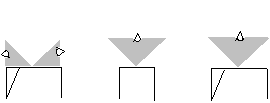
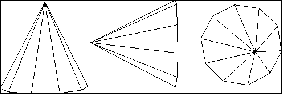
Orientation du cône vue de face.
5. Le centre de la base.
Le curseur se transforme en viseur, il attend que vous désignez le centre de la base du cône.
Deux méthodes sont possibles :
· Déplacez le curseur et cliquez .
Ou
· Tapez Tabulation et saisissez les coordonnées du point. Tapez « Entrée » pour valider.
6. Le rayon de la base.
Deux méthodes sont possibles :
· Déplacez le curseur et cliquez lorsque le cercle a atteint la taille voulue.
Ou
· Tapez Tabulation et saisissez une valeur pour le rayon. Tapez « Entrée » pour valider.
7. La hauteur et le nombre de tranches.
Sans précision de votre part, AMAPI 3D crée un cône composé de 5 tranches ; vous pouvez toutefois fixer vous-même le nombre de tranches.
· Si vous voulez simplement fixer la hauteur, deux méthodes sont possibles :
· Déplacez le curseur et cliquez lorsque le cône a atteint la hauteur voulue.
Ou
· Tapez « Tab » et saisissez une hauteur. Tapez « Entrée » pour valider.
· Vous pouvez aussi fixer la hauteur et le nombre de tranches ; deux méthodes sont possibles :
· Tapez « Tab » et saisissez une hauteur.
· Tapez à nouveau sur « Tab », saisissez un nombre de tranches, puis tapez « Entrée » pour valider.
8. Le nombre de points définissant la base.
Une fois que vous avez dessiné le cône, le doseur “+/-” apparaît, vous indiquant que vous pouvez modifier le nombre de points définissant sa base. Le réglage se fait soit :
· En activant directement les touches « + » ou « - » du pavé numérique du clavier.
· En cliquant sur l’une des icônes (« + » ou « – » ) de la palette assistante.
· Si vous préférez, appuyez sur la touche Tabulation et donnez une valeur puis validez.
9. Fermeture éventuelle des ouvertures.
La base du cône est ouverte (marquée en rouge).
Si vous désirez la laisser ouverte passez directement à l’étape suivante.
Si vous voulez la fermer, cliquez dessus.
10. Fin de l’action.
Terminez l’action en posant l’outil (suivant interface « trousses à outils »). Voir chapitre Manuel Utilisateur /Trousses à outils /Utilisation générale d’un outil /Comment terminer une action ?
![]()